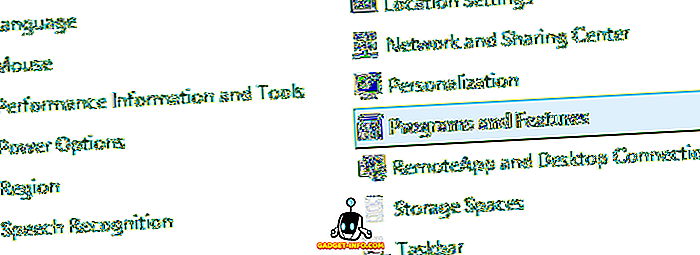Ako ne budete oprezni, hakeri se mogu povezati s računalom na daljinu bez vašeg znanja i kopirati, mijenjati ili brisati datoteke. Ako puno putujete i morate se povezati s nezaštićenim bežičnim mrežama u hotelima, zračnim lukama itd., Trebali biste se pobrinuti da povećate sigurnost svog sustava kako ne biste postali žrtva hakera.
U sustavu Windows XP možete poduzeti nekoliko koraka kako biste osigurali da se računalu ne može daljinski pristupiti. Naravno, nikada ne možete biti 100% sigurni zbog nepoznatih sigurnosnih propusta u OS-u i programima, ali bolje je učiniti nešto, a ne ništa.
Pokušajte slijediti što je više moguće dolje navedenih prijedloga. Ako se nalazite u korporacijskom okruženju, vjerojatno ne morate brinuti o sigurnosti jer su IT administratori obično na vrhu toga.
Onemogućite udaljene veze s računalom
Prvo, ako ne koristite udaljenu radnu površinu, nastavite je i onemogućite. Ako želite saznati više o udaljenoj radnoj površini, pročitajte moj post o tome kako postaviti Remote Desktop u sustavu Windows XP. Da biste onemogućili udaljenu radnu površinu, desnom tipkom miša kliknite Moje računalo i odaberite Svojstva . Sada kliknite na karticu Udaljeno .

Nastavite i poništite odabir Dopusti korisnicima daljinsko povezivanje s ovim računalom . Sada se korisnici ne mogu povezati s računalom sa sustavom Windows XP pomoću protokola za udaljenu radnu površinu. Naravno, postoje i drugi protokoli koje haker može koristiti, kao što su Telnet ili FTP, tako da se uvjerite da oni nisu omogućeni.
Ako je udaljena radna površina onemogućena na vašem računalu i ne možete je omogućiti na uobičajen način, možete pročitati moj stariji post o tome kako omogućiti udaljenu radnu površinu putem registra.
Uključite Vatrozid za Windows da biste blokirali dolazne veze
Također želite biti sigurni da ste uključili vatrozid za Windows ili da imate instaliran drugi vatrozid treće strane. Vatrozid za Windows XP blokirat će samo dolazne veze s vašim računalom, za razliku od Viste, koje mogu filtrirati i dolazni i odlazni promet.
Možete uključiti vatrozid tako da odete na Start, Control Panel i kliknete na Windows Firewall . Provjerite je li odabran radio gumb Uključeno. Imajte na umu da postoji i opcija pod nazivom Ne dopusti iznimke .

Ova opcija je vrlo korisna kada ste u zračnoj luci ili na nekom mjestu gdje se morate spojiti na slučajnu, neosiguranu bežičnu mrežu. Blokirat će sve dolazne veze, što znači da nećete moći koristiti programe kao što su Yahoo Messenger ili GTalk, ali možete pregledavati internet. Kada se vratite na sigurnu pouzdanu vezu, samo poništite okvir.
Također, na kartici Iznimke provjerite da nemate nepotrebnih portova koji se deblokiraju. Imat ćete popis programa i to je u redu, ali ako imate puno otvorenih portova, oni se mogu koristiti za napade na vaše računalo.

Onemogućite Windows usluge za daljinski pristup
Konačno, u sustavu Windows XP možete onemogućiti nekoliko usluga koje će vam pomoći smanjiti površinu napada na vaše računalo. Prema zadanim postavkama, Windows pokreće nekoliko servisa koji uopće ne moraju biti uključeni.
Na primjer, tu je usluga pod nazivom Remote Registry koja je uključena prema zadanim postavkama, koja omogućuje da se registru pristupi putem udaljenog računala. Ove usluge možete isključiti tako da odete na Start, Run i tipkate u services.msc . Pomaknite se do Remote Registry i pritisnite ga desnom tipkom miša i odaberite Stop .

Zatim ponovno kliknite desnom tipkom i odaberite Svojstva . U kombiniranom okviru Startup Type, promijenite vrijednost u Disabled .

To također želite učiniti za Telnet uslugu jer korisnicima omogućuje povezivanje s računalom putem Telneta. To je to! Dakle, to su neki od jednostavnih i uobičajenih načina da zaštitite svoje računalo od daljinskog pristupa bez vašeg dopuštenja! Uživati!